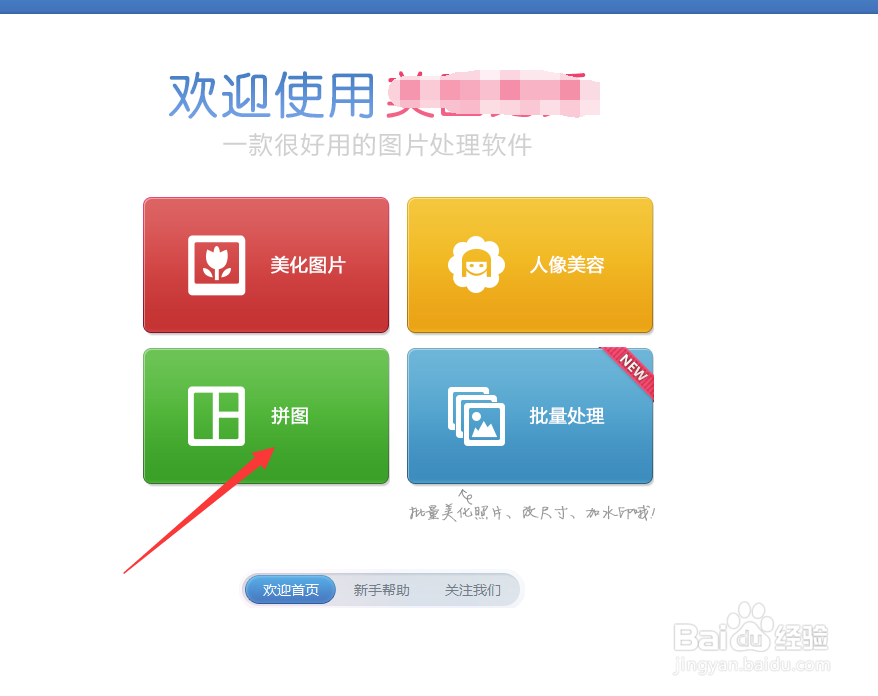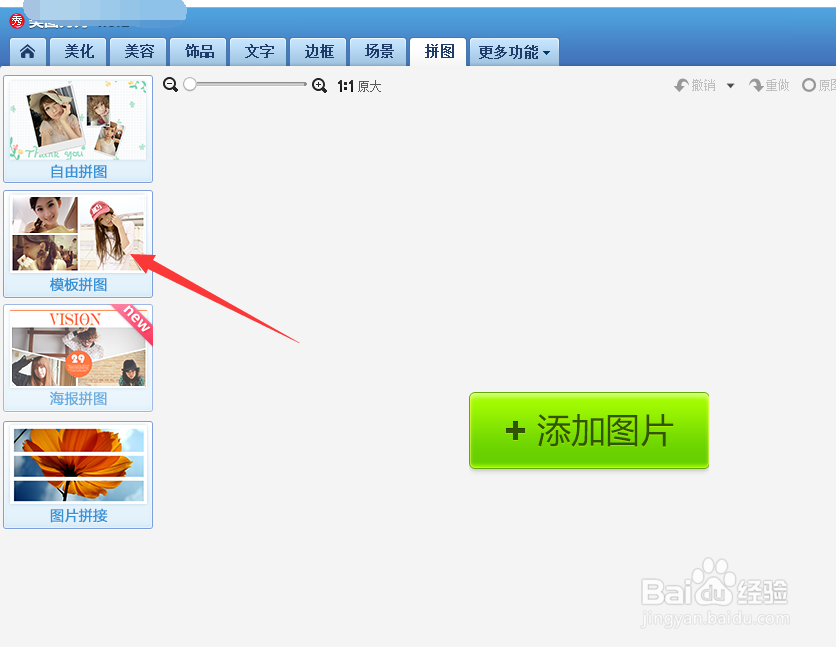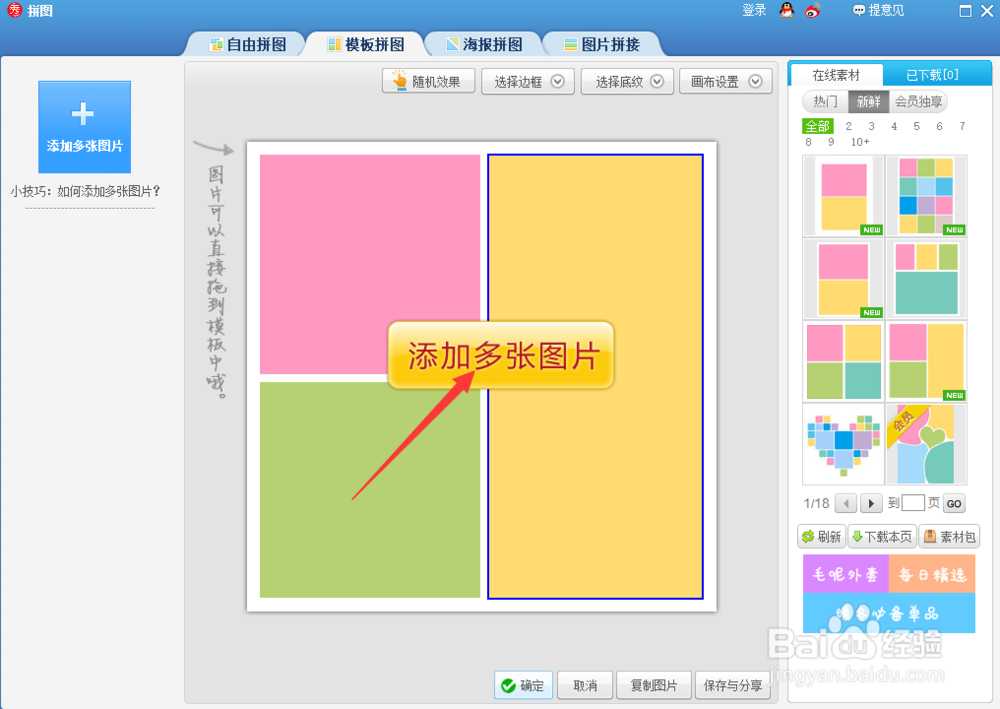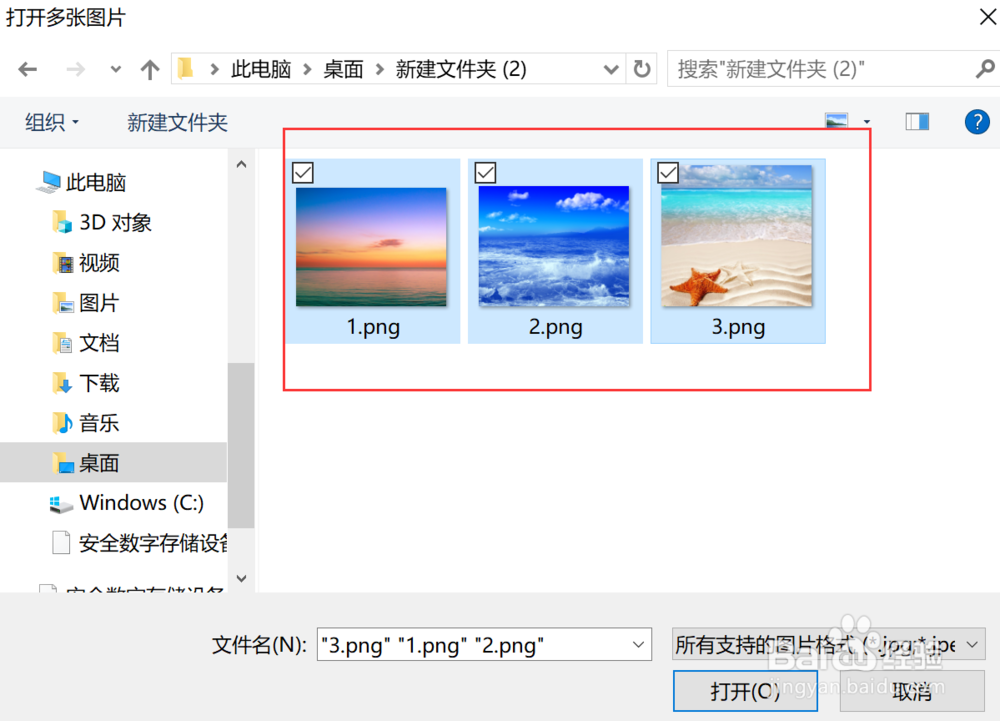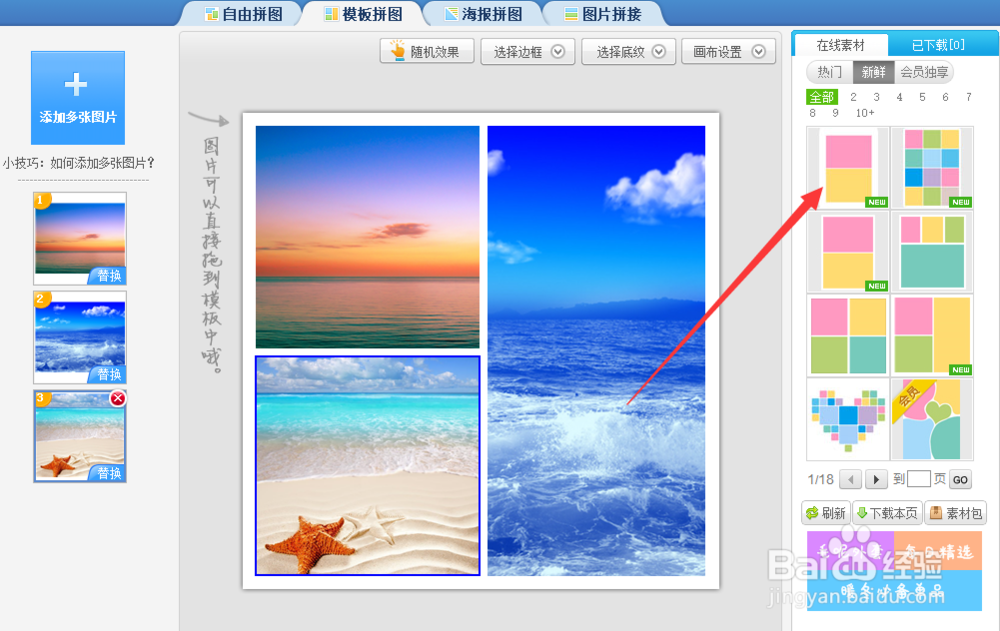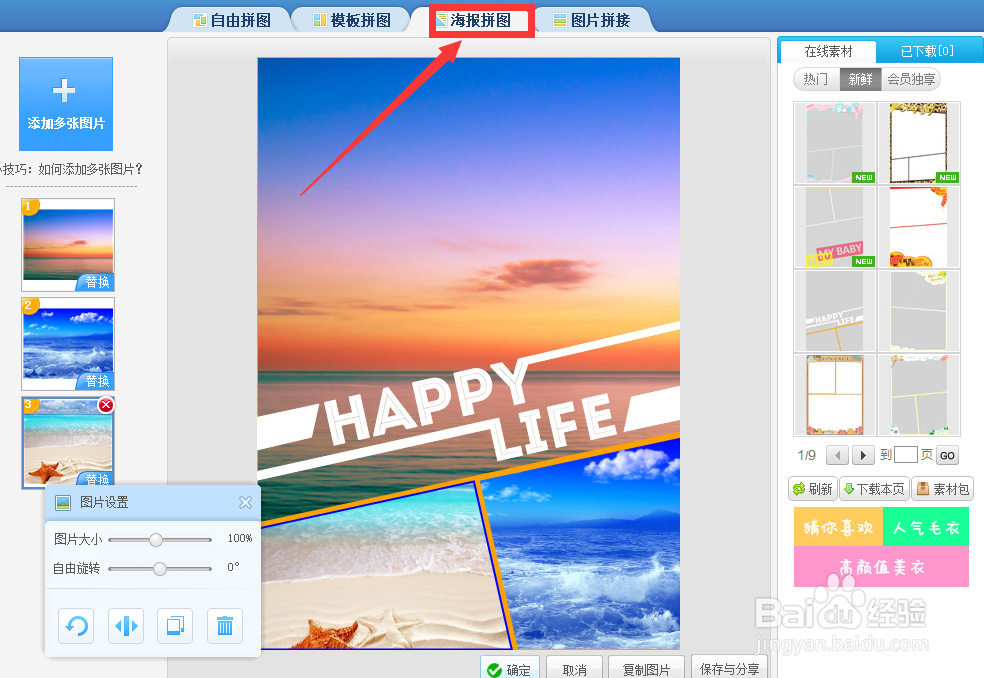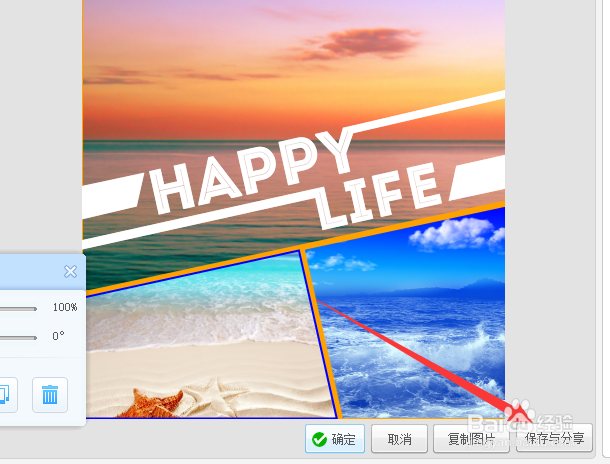两张或多张图片如何快速拼图ps成一张
1、先启动图像处理软件,可打开如图功能选择界面,其中就有拼图选项,点击该功能,进行拼图模式选择。
2、接着即可看到图示四种模式选择页,中间位置有选择照片,这里先不点击,先点选一种模式,这里点了模板拼图。
3、此时即可启动该模块下的拼图模式,这时点击图1添加多图,如图2可通过ctrl键加点选,勾选多张图,点打开。
4、然后即可看到完成拼图,可以点选右侧模板进行更改,如果有更多张图,可在列表中选择更合适的拼图板块。
5、此时还可随时切换拼图模块,如图点击上方具体形式,这里切换到了海报模式,可看到换了一种风格。
6、最后,别忘记保存,有多种方式,这里点选了图右下方的按钮,即可启动位置名称设置页,进行填写后,即可进行存储。
声明:本网站引用、摘录或转载内容仅供网站访问者交流或参考,不代表本站立场,如存在版权或非法内容,请联系站长删除,联系邮箱:site.kefu@qq.com。
阅读量:49
阅读量:47
阅读量:42
阅读量:69
阅读量:75